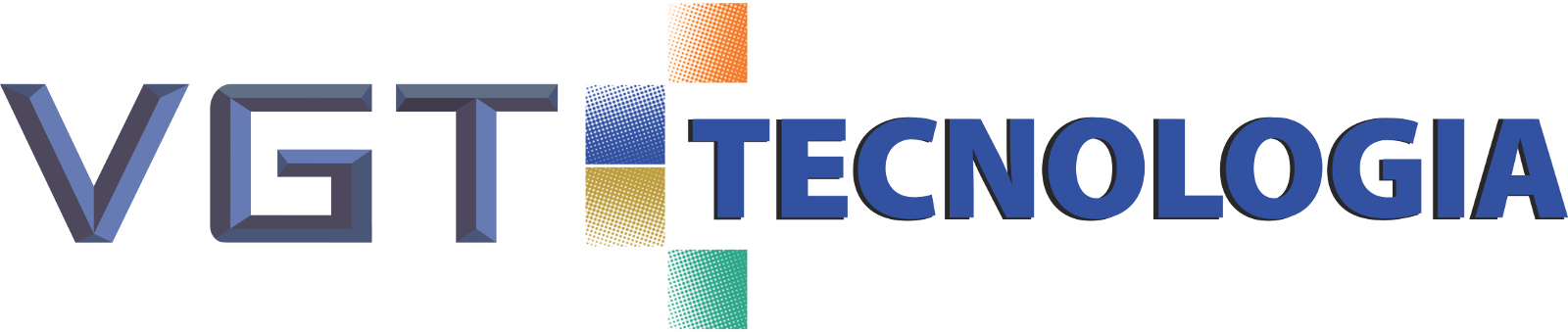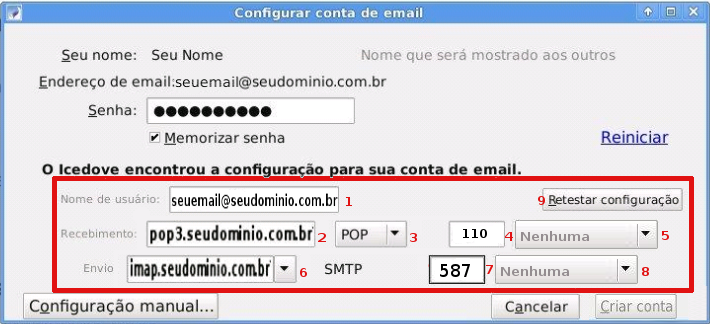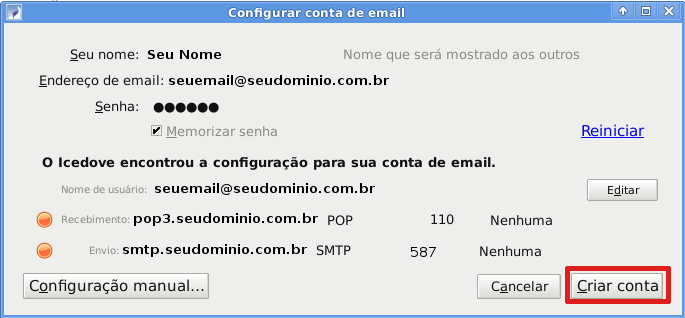Informações necessárias para configuração do Mozilla Thunderbird (Icedove):
 |
||
|---|---|---|
| Servidor de entrada | : | pop.seudominio.com.br |
| Servidor de saída | : | smtp.seudominio.com.br |
| Nome da conta | : | digite o login “seuemail@seudominio.com.br” |
| Senha | : | a senha escolhida durante o cadastramento no site |
![]() Com o Thunderbird aberto, clique em ”Aquivo”, após clique em ”Novo” em seguida ”Conta de email”.
Com o Thunderbird aberto, clique em ”Aquivo”, após clique em ”Novo” em seguida ”Conta de email”.
![]() Aparecerá a janela ”Configurar Conta de e-mail”, no campo ”Seu Nome” coloque o nome (pessoal ou empresa) que melhor represente o email.
Aparecerá a janela ”Configurar Conta de e-mail”, no campo ”Seu Nome” coloque o nome (pessoal ou empresa) que melhor represente o email.
![]() No Campo ‘‘Endereço de Email” basta digitar o endereço de email completo: seuemail@seudominio.com.br.
No Campo ‘‘Endereço de Email” basta digitar o endereço de email completo: seuemail@seudominio.com.br.
![]() No campo ”Senha”, basta digitar a sua senha de e-mail, e clique em ”Memorizar Senha” para que fique gravada no programa.
No campo ”Senha”, basta digitar a sua senha de e-mail, e clique em ”Memorizar Senha” para que fique gravada no programa.
![]() Em seguida clique no botão ”Continuar”.
Em seguida clique no botão ”Continuar”.
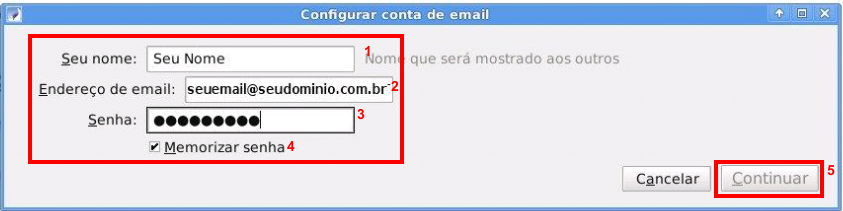
![]() Na janela seguinte o Thunderbird mostra as configurações, ”Seu nome”, ”Endereço de e-mail” e ”Senha”. As configurações sugeridas pelo programa não é a utilizada pelo nosso servidor, para modificar as configurações clique no botão ”Editar”.
Na janela seguinte o Thunderbird mostra as configurações, ”Seu nome”, ”Endereço de e-mail” e ”Senha”. As configurações sugeridas pelo programa não é a utilizada pelo nosso servidor, para modificar as configurações clique no botão ”Editar”.
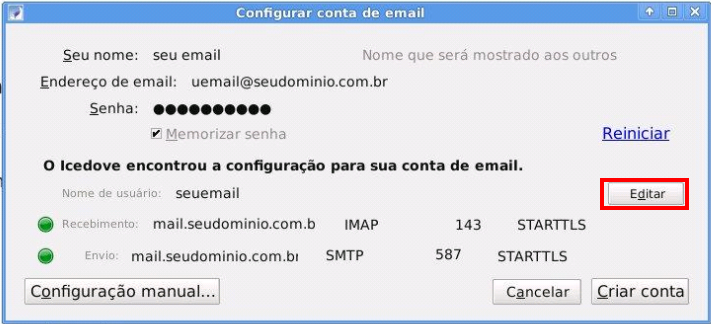
![]() Aparecerá as opções para alteração em caixas de textos, no campo ”Nome de usuário” coloque o seu email completo: seuemail@seudominio.com.br.
Aparecerá as opções para alteração em caixas de textos, no campo ”Nome de usuário” coloque o seu email completo: seuemail@seudominio.com.br.
![]() No campo ”Recebimento” digite: pop3.seudominio.com.br, e na opção a frente e mude para ”POP” e altere a porta para ”110”.
No campo ”Recebimento” digite: pop3.seudominio.com.br, e na opção a frente e mude para ”POP” e altere a porta para ”110”.
![]() Mude também a opção de segurança para “Nenhuma”.
Mude também a opção de segurança para “Nenhuma”.
![]() No campo ”Recebimento” digite: smtp.seudominio.com.br, e na opção a frente coloque a porta ”587”.
No campo ”Recebimento” digite: smtp.seudominio.com.br, e na opção a frente coloque a porta ”587”.
![]() Mude também a opção de segurança para “Nenhuma”.
Mude também a opção de segurança para “Nenhuma”.
![]() Clique em “Retestar Configurações”.
Clique em “Retestar Configurações”.
![]() Obs.: configure os campos ”Recebimento” e ”Envio” exatamente como na figura abaixo só altere o que esta escrito com ”seudomínio” para o nome do seu site.
Obs.: configure os campos ”Recebimento” e ”Envio” exatamente como na figura abaixo só altere o que esta escrito com ”seudomínio” para o nome do seu site.
Pronto! O Thunderbird estará pronto para enviar e receber mensagens.
A VGT agradecem a sua preferência.